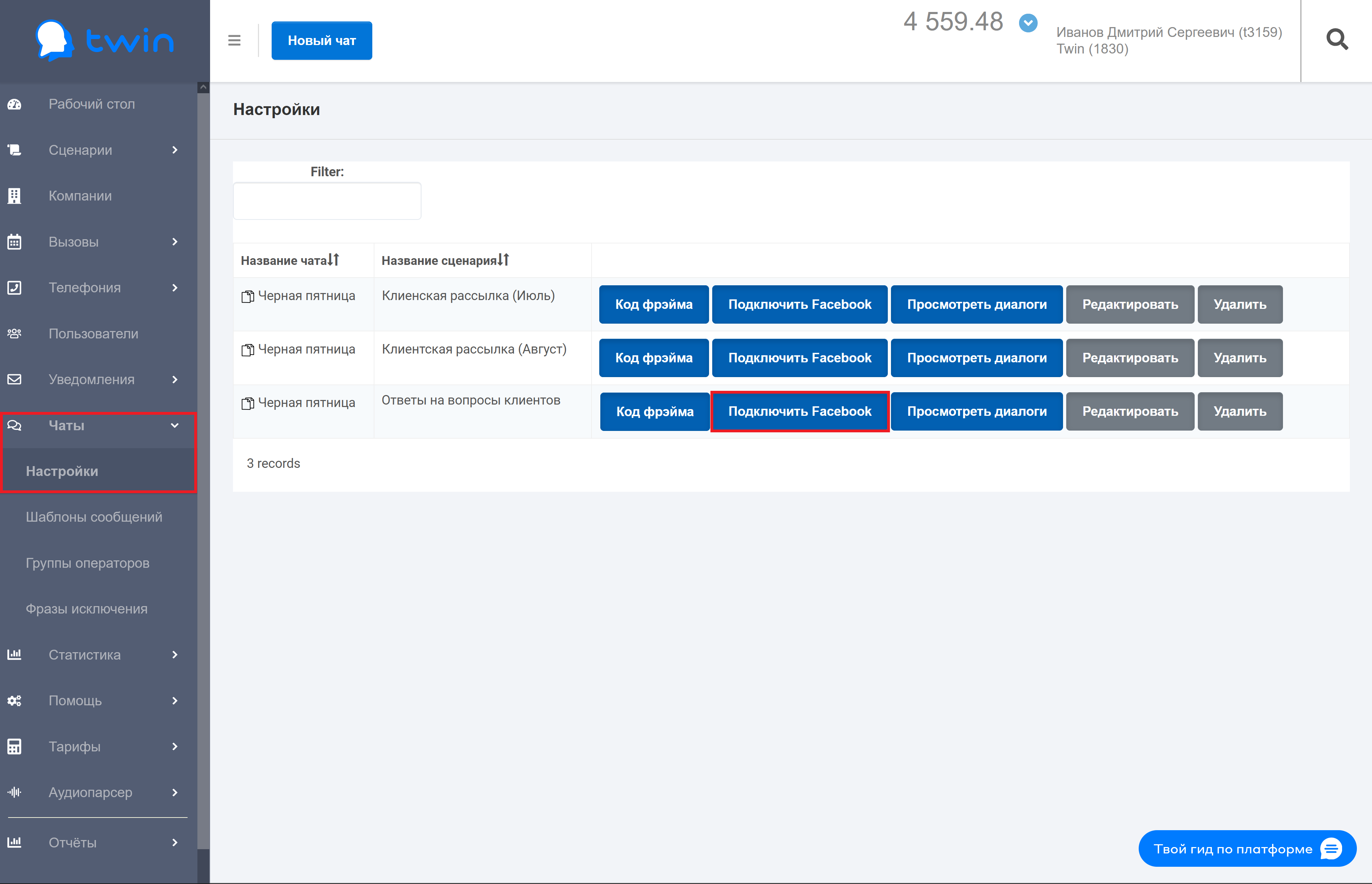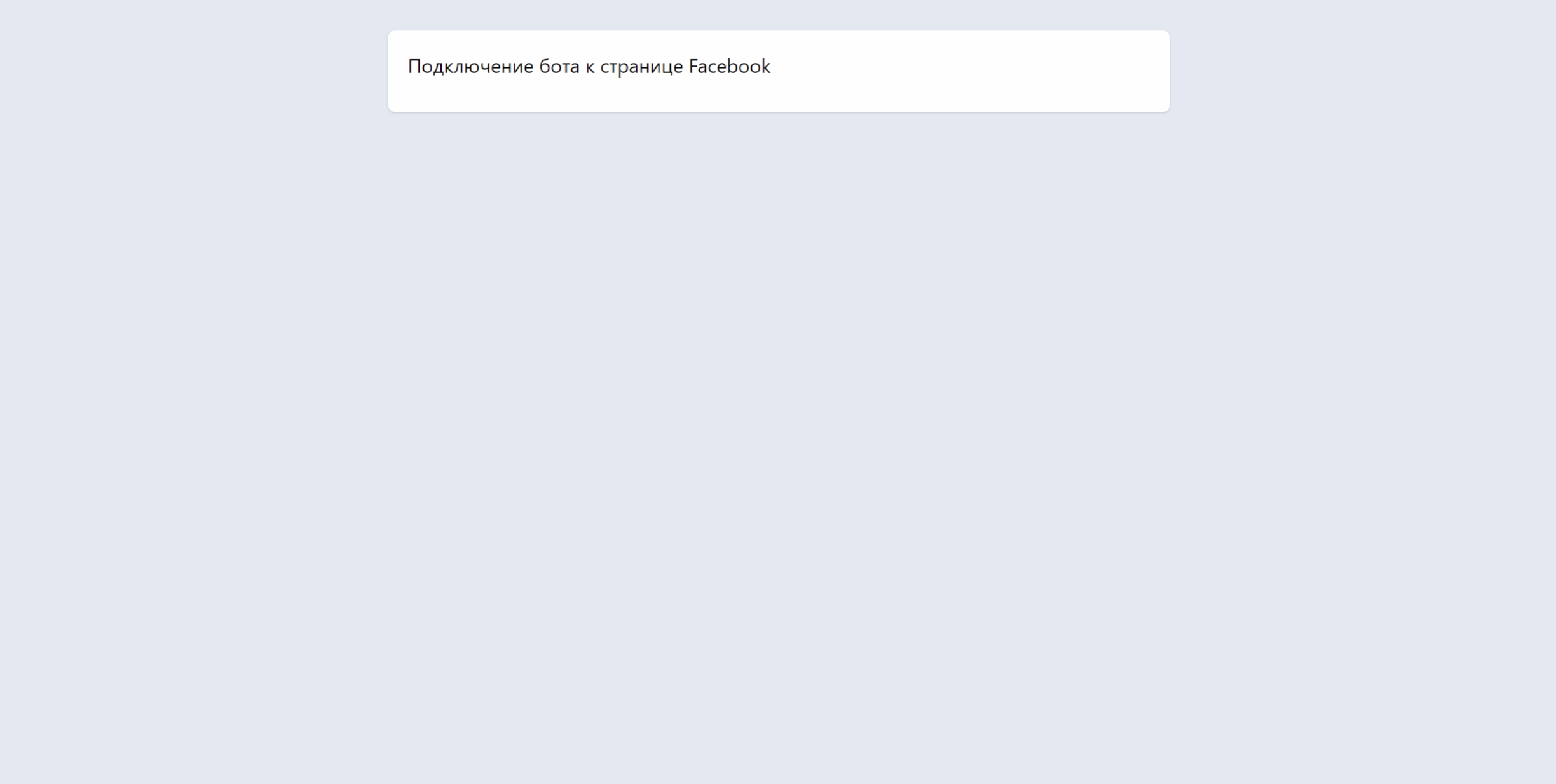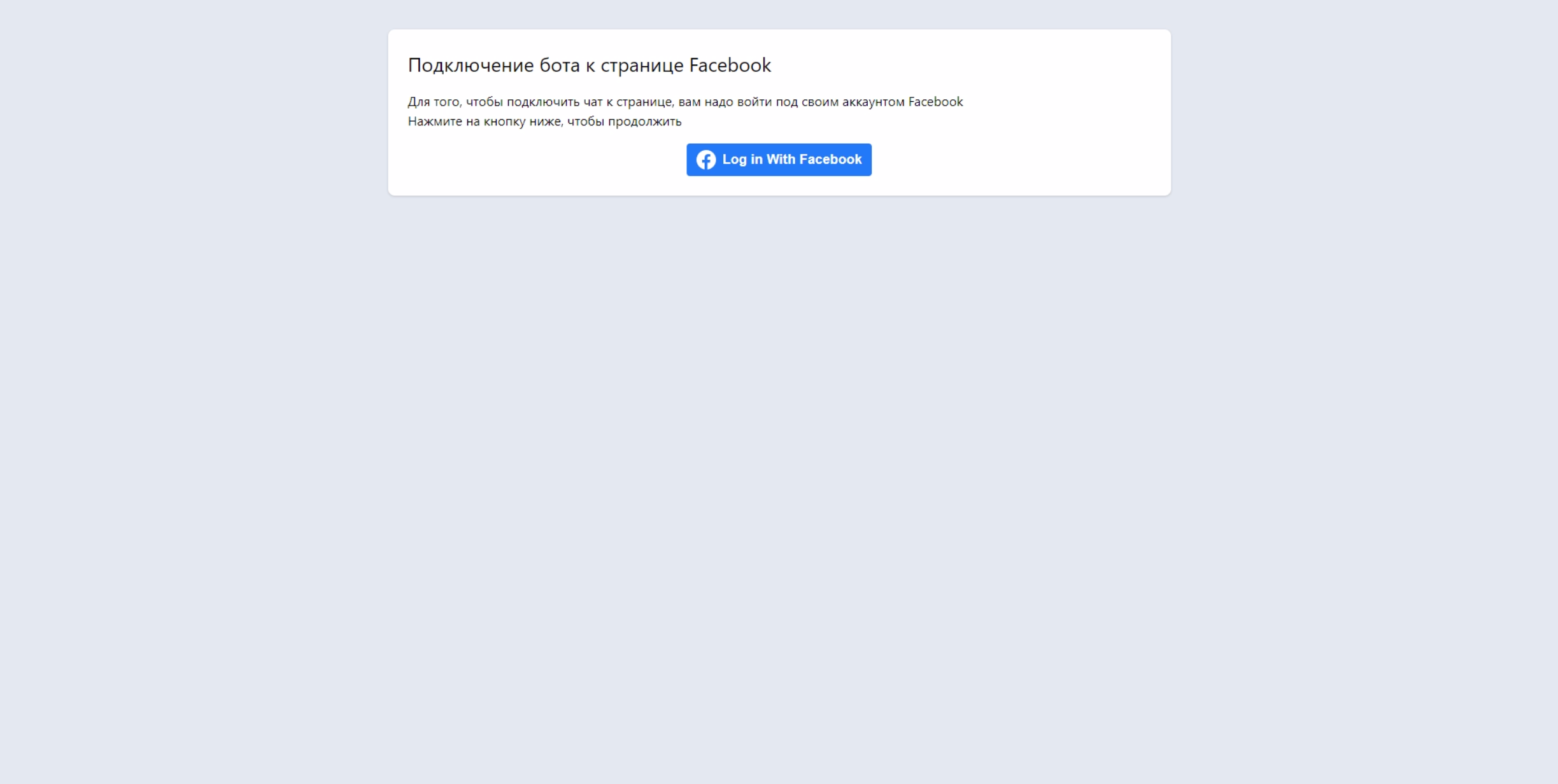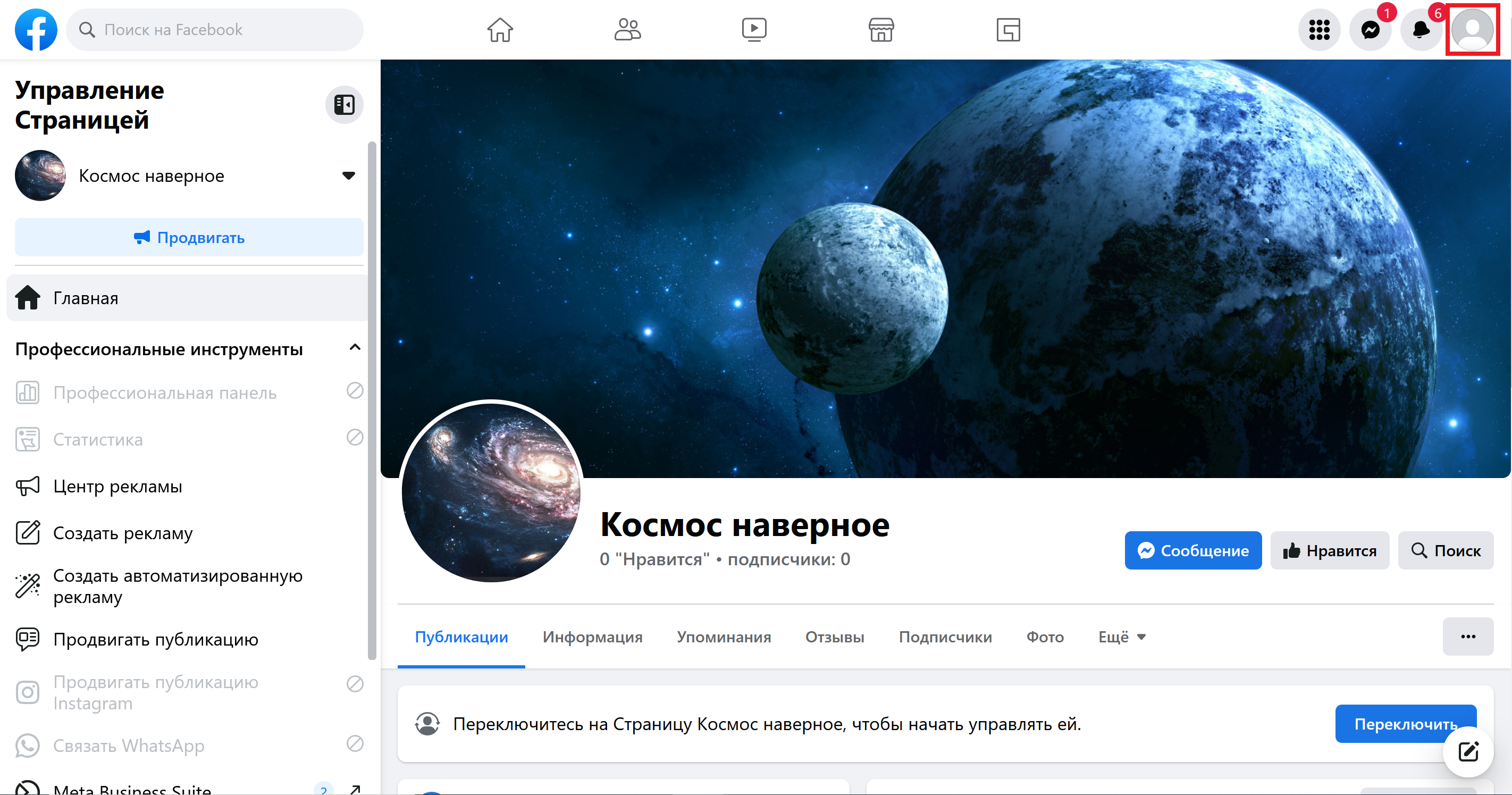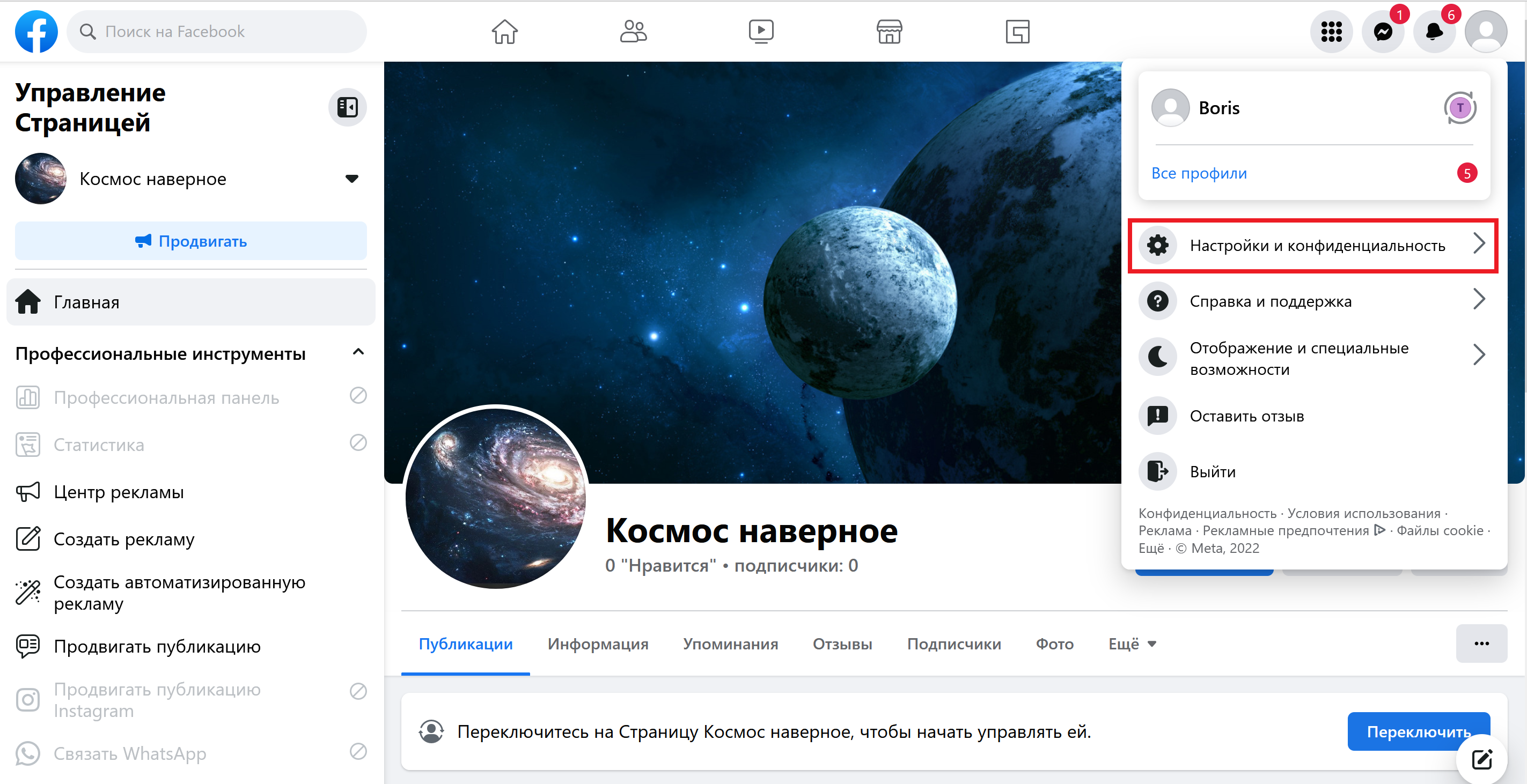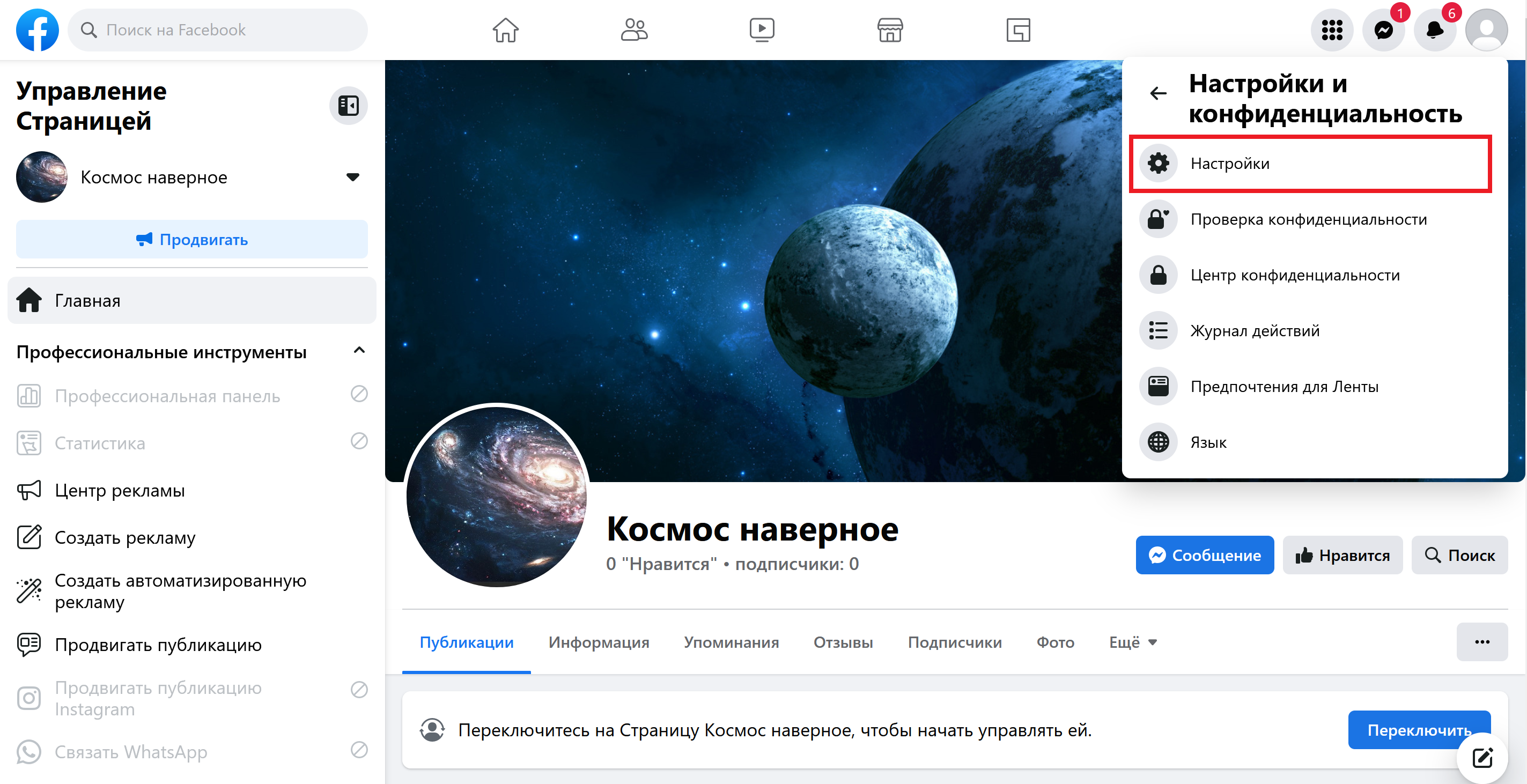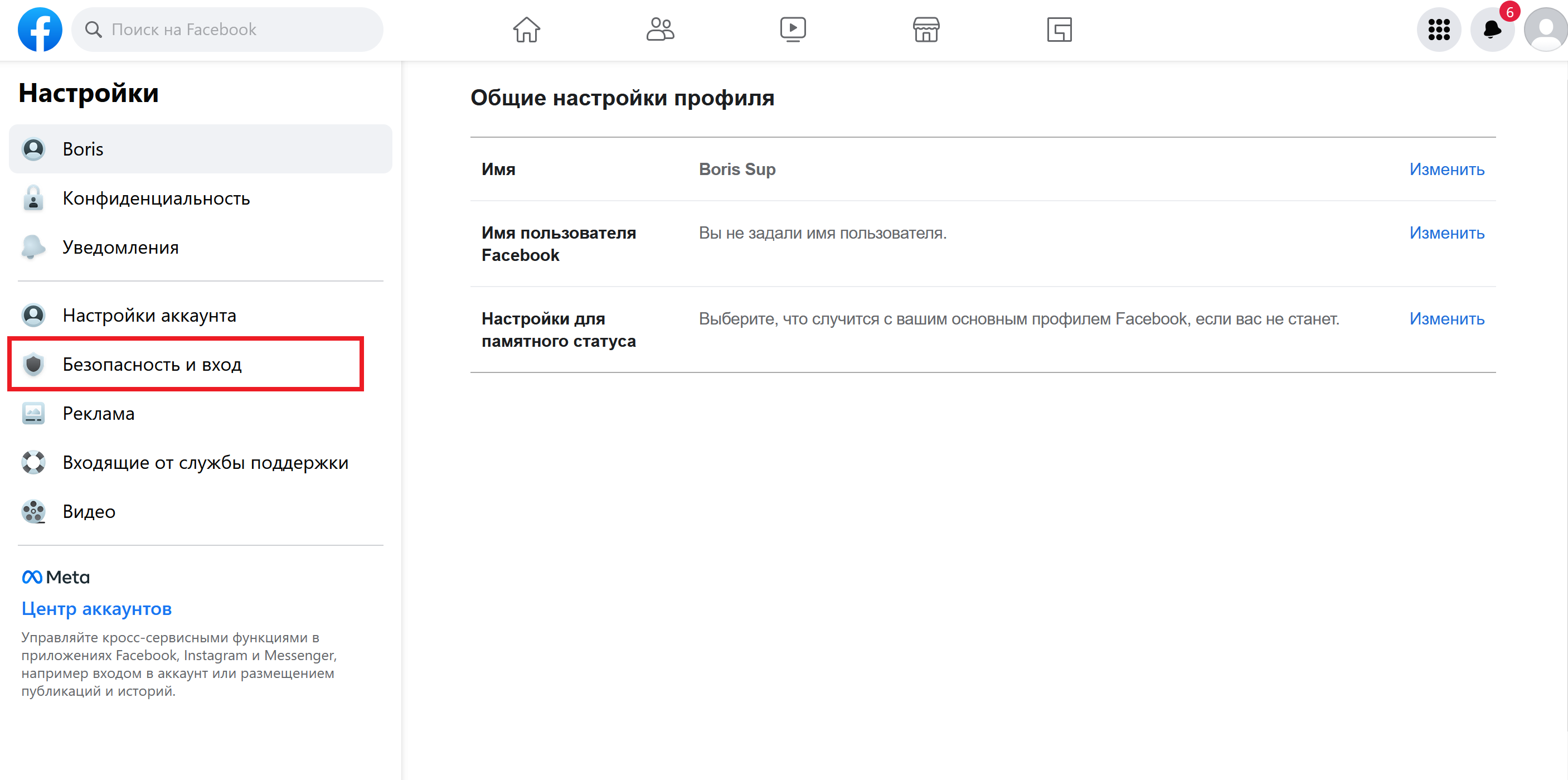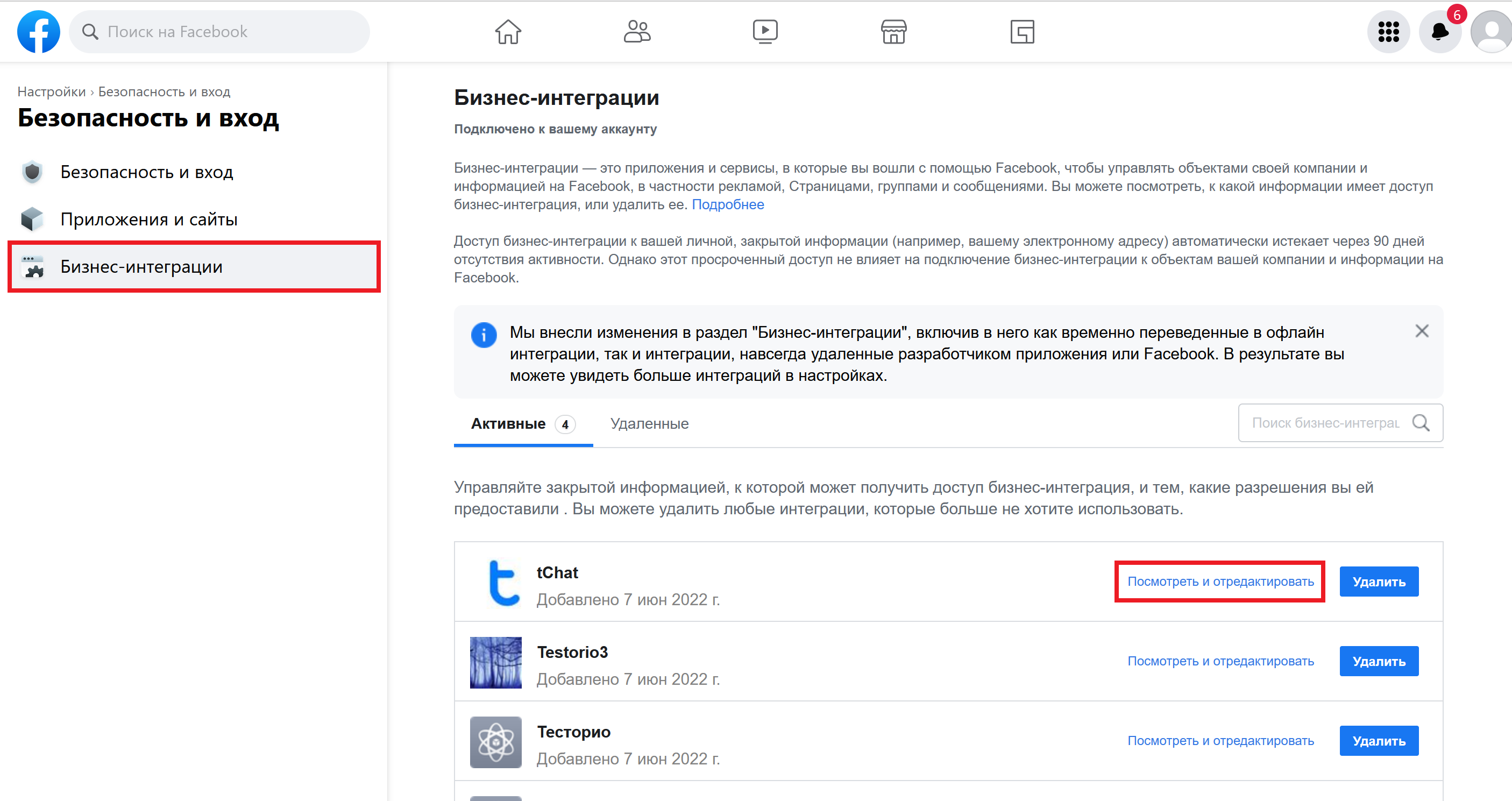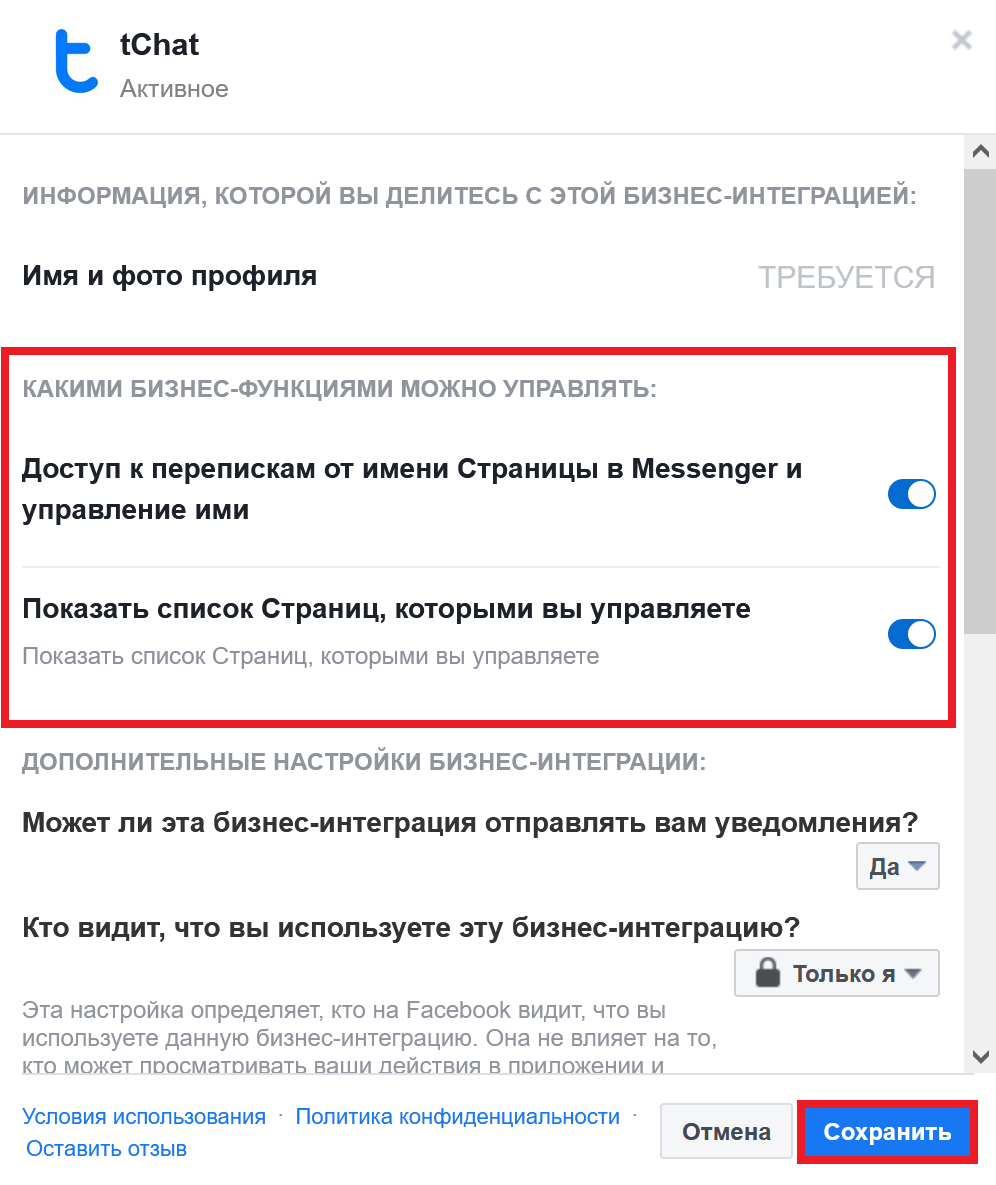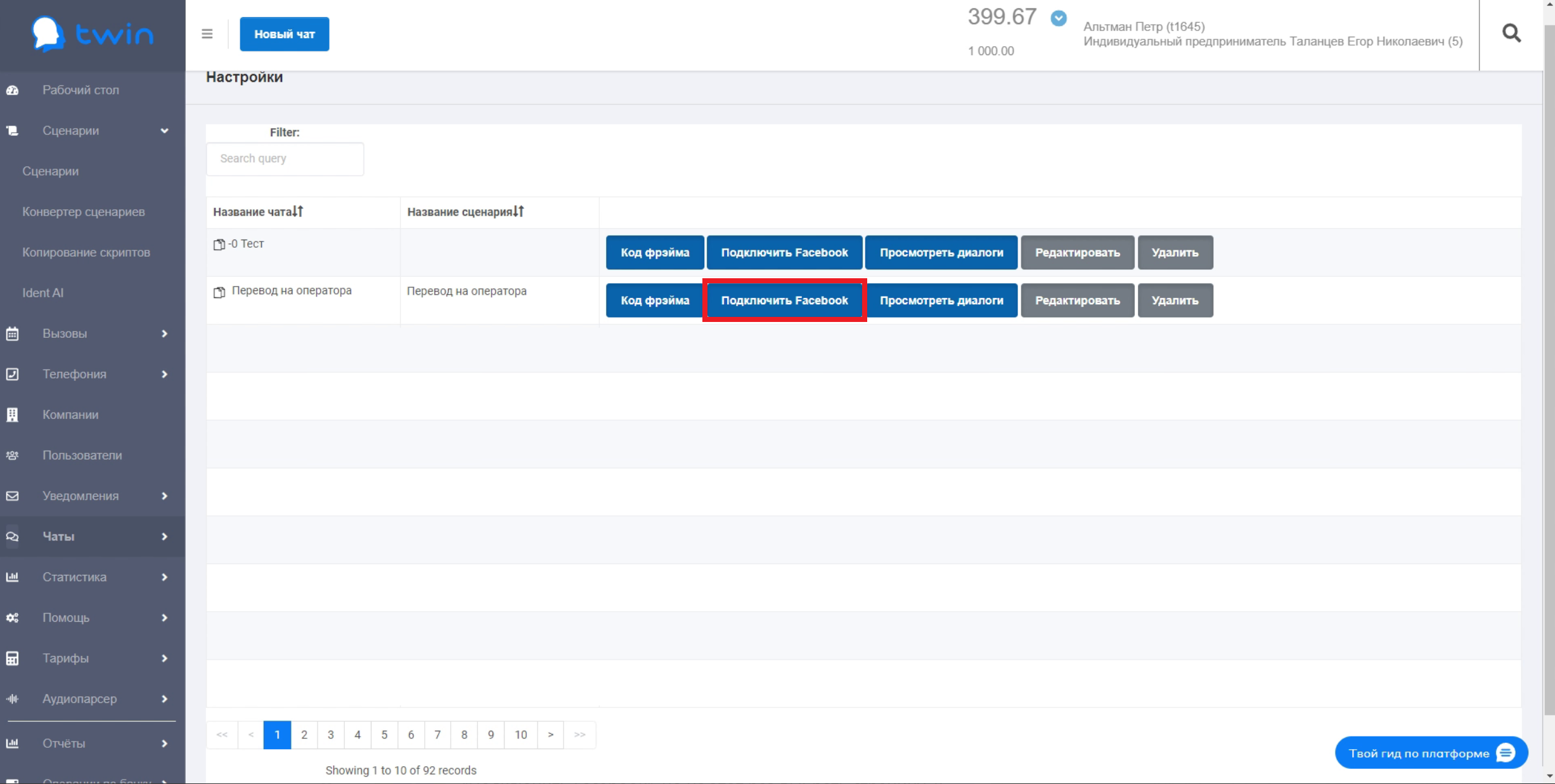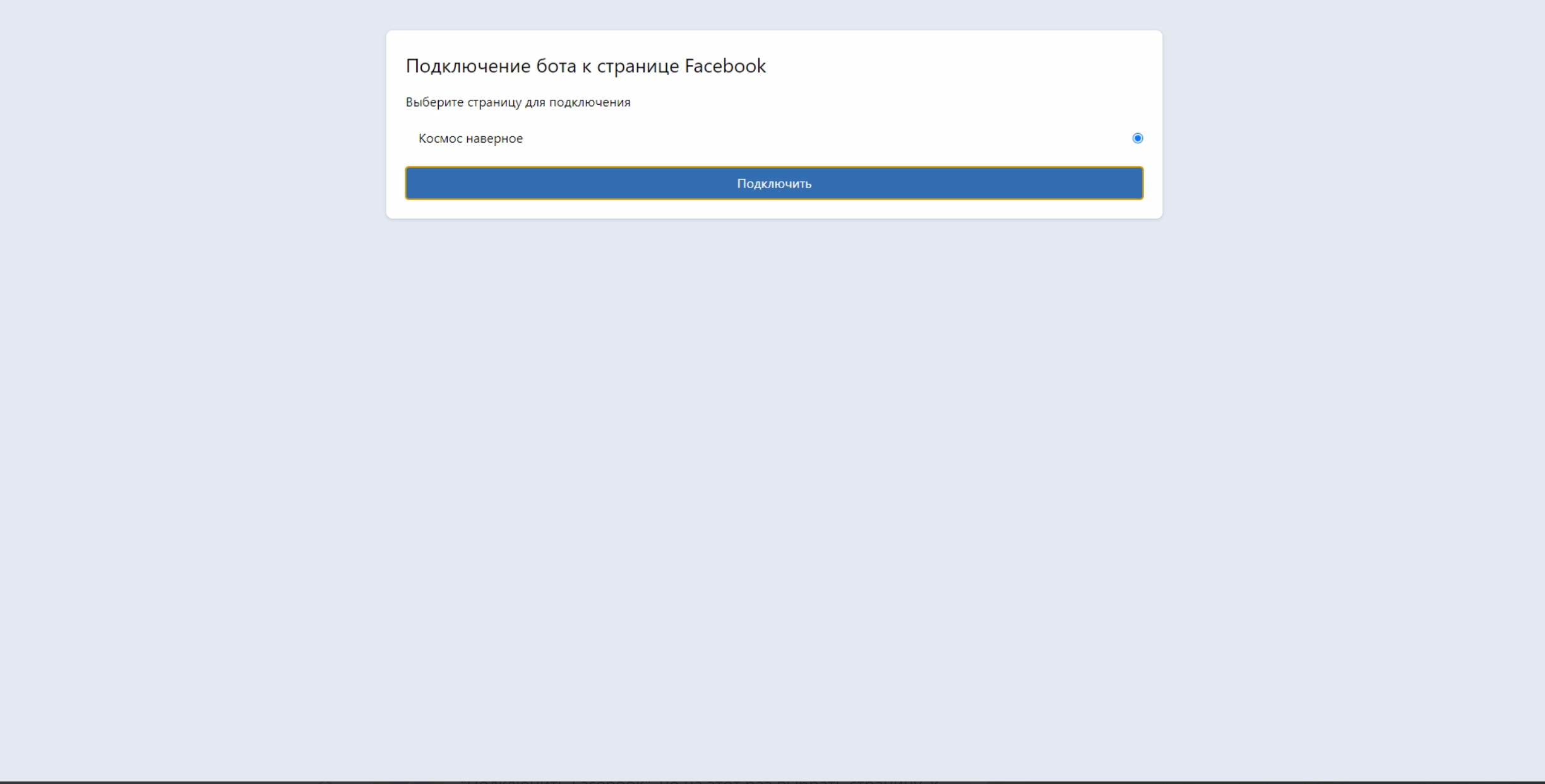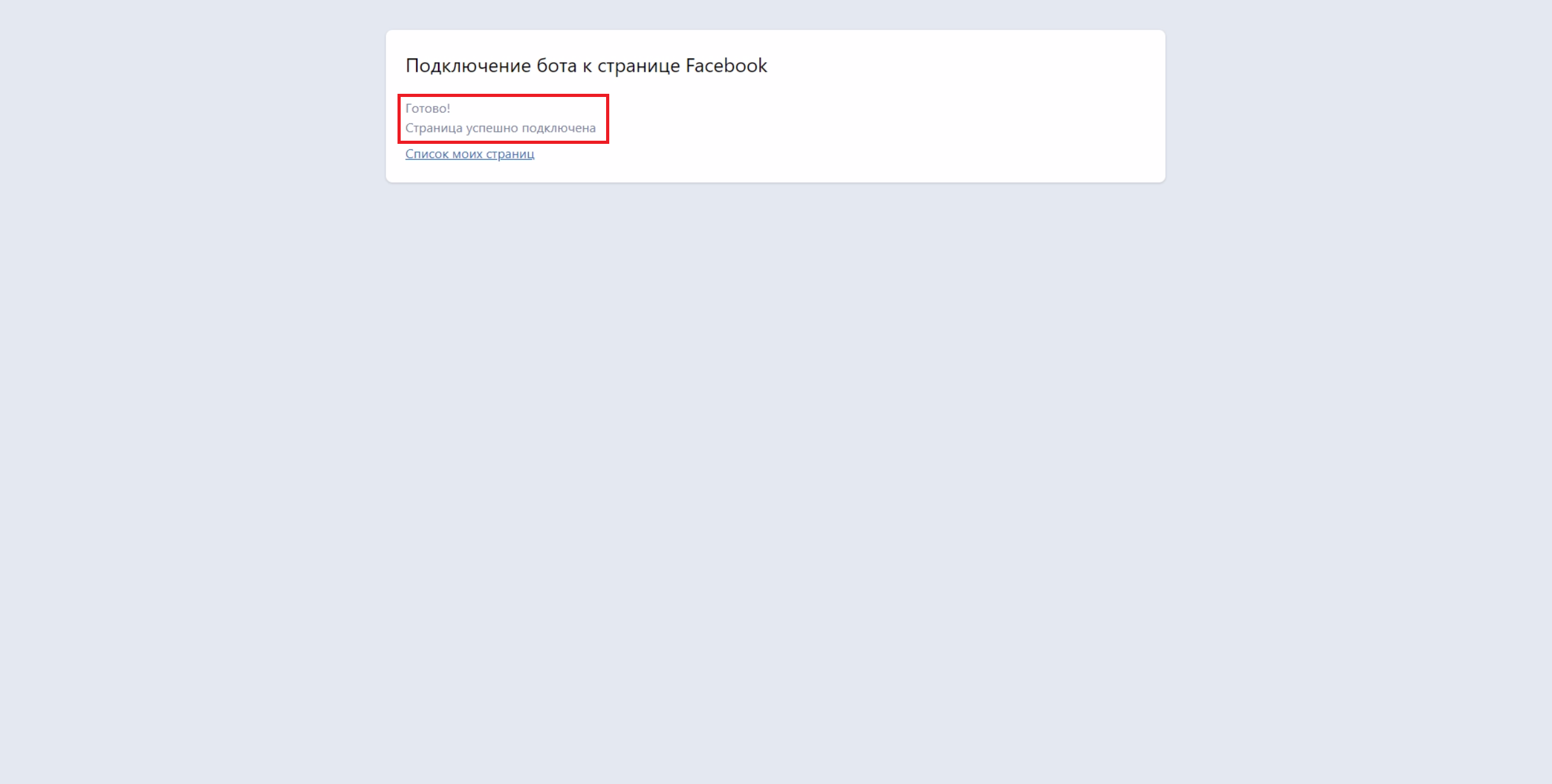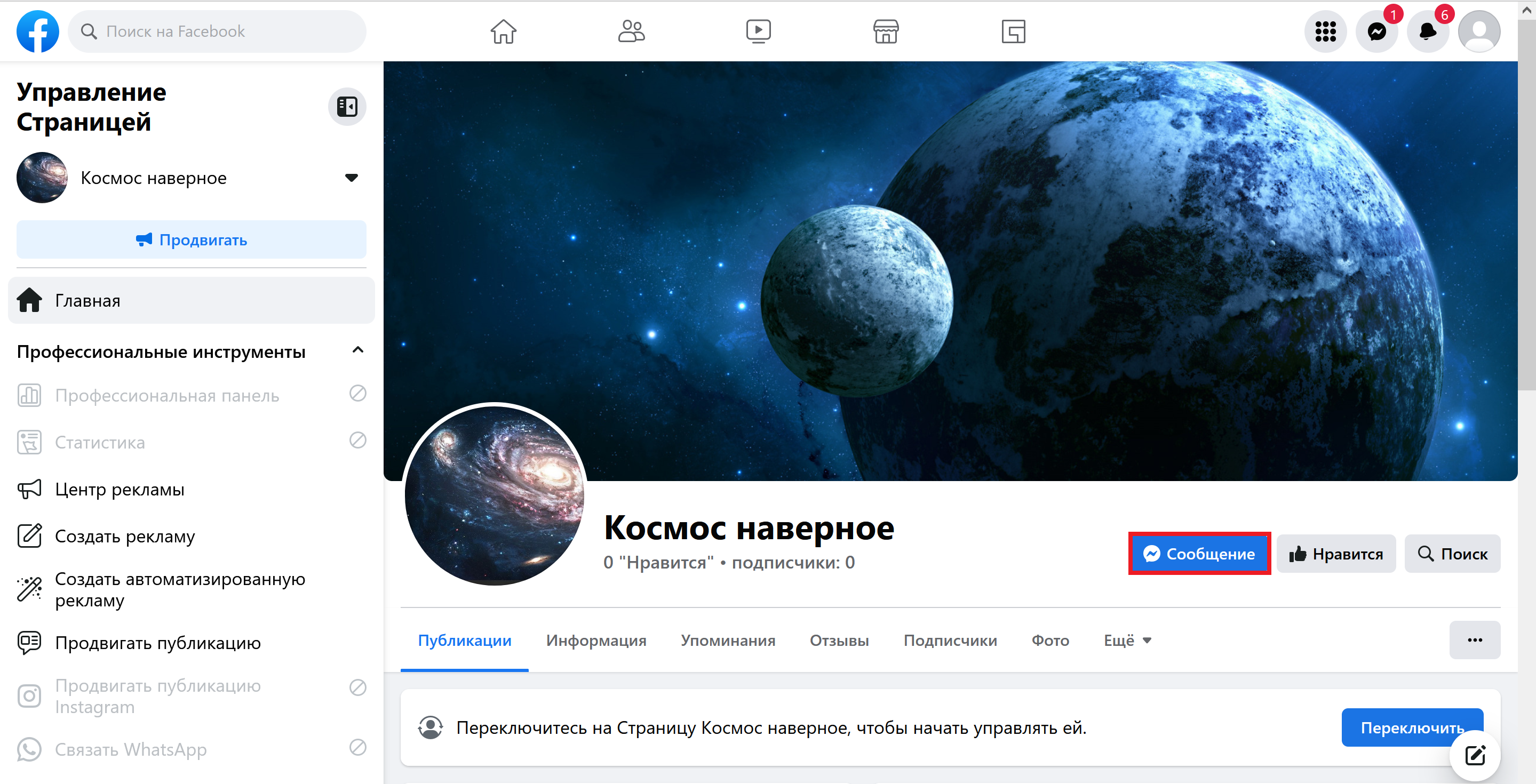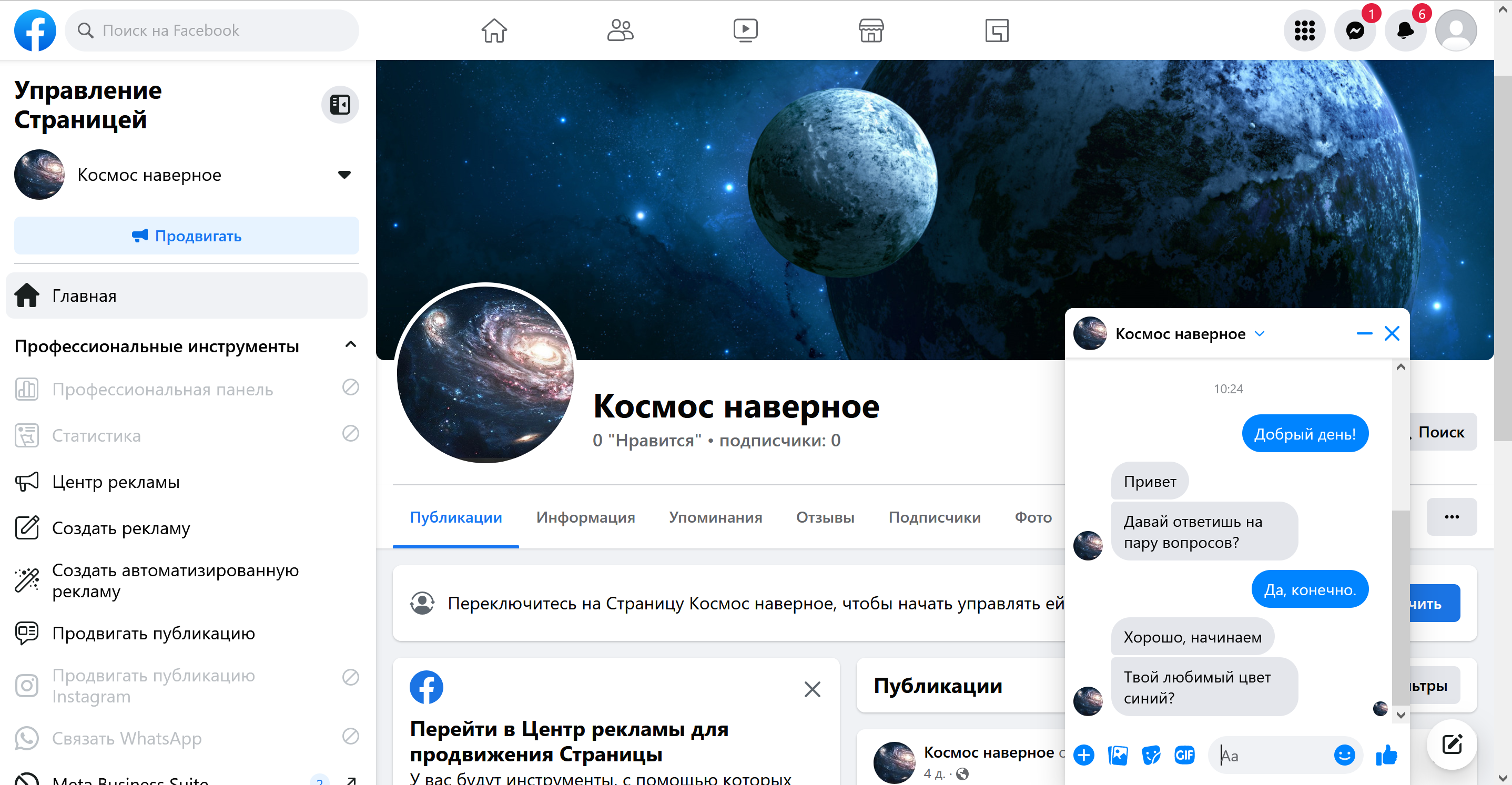Якорь Top Top
| Top | |
| Top |
| CSS Stylesheet |
|---|
.top-button {
background-image: url(https://confluence.twin24.ai/download/thumbnails/23986188/baseline_keyboard_arrow_up_white_18dp.png) !important;
background-position: center;
background-color: #47a7f5 !important;
background-repeat: no-repeat;
box-shadow: -1px 1.5px 3px #999;
color: #47a7f5 !important;
border-radius:50px !important;
position: fixed;
bottom: 45px;
left: 93.5%;
width: 50px;
height: 50px !important;
font-size: 12px !important;
padding: 14.5px !important;
z-index: 2;
}
.top-button:hover{
background-color: #65b9ff !important;
color: #65b9ff !important;
}
.page-header{
background-color: #232838;
background-repeat: no-repeat;
background-position: center;
width: auto;
height: 100px;
background-image: url(https://confluence.twin24.ai/download/attachments/23986188/logo_twin-02.png);
background-size: 10em;
color: #fff;
font-size: 20px;
padding: 20px;
}
.page-footer{
background-color: #232838;
background-image: url(https://confluence.twin24.ai/download/thumbnails/23986188/decorated-pattern-dark.png);
width: auto;
height: 10px;
color: #fff;
text-align: end;
font: small-caption;
padding-inline-end: 30px;
padding-top: 200px;
padding-bottom: 30px;
}
.page-headline{
background-image: url(https://confluence.twin24.ai/download/thumbnails/23986188/Solid256dot8_2changed.png);
background-repeat: no-repeat;
background-position-x: -227px;
background-position-y: center;
padding: 20px;
background-color: #007bff;
width: auto;
height: 10px;
color: #fff;
text-align: center;
font: caption;
font-weight: 600;
}
.tabs-menu{
padding-left: 85% !important;
} |
...
- Создайте страницу в Фейсбук*.
- В кабинете администратора на странице Чаты – Настройки нажмите кнопку Подключить Facebook в строке нужного чата.
В браузере откроется новая вкладка.
3. Нажмите кнопку Log in With Facebook и пройдите авторизацию во Фейсбук*.
4. После успешной авторизации зайдите на свою страницу и кликните по фото вашего профиля в правом верхнем углу.
5. В открывшемся меню выберите Настройки и конфиденциальность – Настройки.
6. В левой части страницы кликните Безопасность и вход – Бизнес-интеграции.
7. В списке приложений и сервисов нажмите кнопку Посмотреть и отредактировать напротив tChat.
8. Задайте следующие настройки, чтобы открыть доступ приложению tChat к странице:
9. В кабинете администратора на странице Чаты – Настройки нажмите кнопку Подключить Facebook в строке нужного чата.
10. Нажмите кнопку Log in With Facebook и пройдите авторизацию во Фейсбук*.
11. Выберите страницу, к которой вы хотите подключить чат.
12. Убедитесь, что отобразилось сообщение об успешном подключении страницы.
13. Зайдите на страницу под другим аккаунтом и от лица гостя убедитесь, что чат работает.
Button Hyperlink custom-icon top-button id top-button title . type standard class top-button url #Top
...